 Tutorial sistem
Tutorial sistem
 Siri Windows
Siri Windows
 Bagaimana untuk menyelesaikan masalah kehilangan resolusi 1920x1080 dalam Win10
Bagaimana untuk menyelesaikan masalah kehilangan resolusi 1920x1080 dalam Win10
Bagaimana untuk menyelesaikan masalah kehilangan resolusi 1920x1080 dalam Win10
Sistem win10 ialah sistem yang sangat baik Kestabilannya yang kukuh ialah aspek sistem yang paling berkuasa Hari ini, editor memberikan anda penyelesaian kepada masalah bahawa resolusi win10 bukan 1920x1080! Mari kita lihat bersama jika perlu.

Resolusi sistem Win10 tidak mempunyai penyelesaian 1920x1080:
Nota: Masalah resolusi sistem win10 tidak mempunyai 1920x1080 adalah disebabkan oleh pemacu kad grafik! Jadi saya hanya perlu mengemas kini pemacu kad grafik. (Langkah khusus adalah seperti berikut)
1 Klik kanan komputer dan pilih Urus untuk membuka.
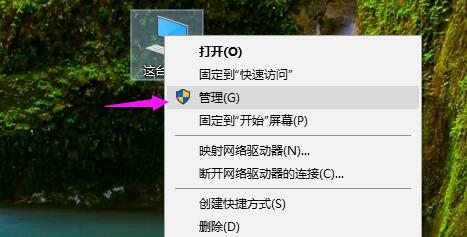
2. Cari pengurus peranti dari sebelah kiri antara muka pengurusan yang dibuka.

3 Teruskan mencari penyesuai paparan dari sebelah kiri dalam antara muka pengurus peranti yang dibuka dan bukanya.
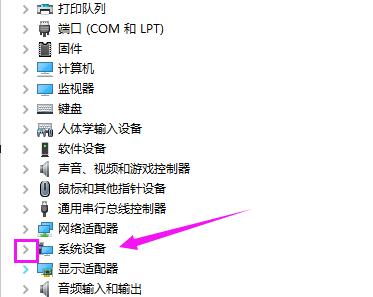
4 Akhir sekali, klik kanan pada pemacu kad grafik dan pilih Kemas Kini Pemacu Selepas pemacu selesai, resolusi 1920x1080 yang hilang akan muncul.
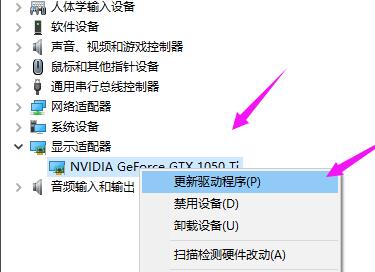
(Di atas adalah penyelesaian yang editor membawa kepada anda apa yang perlu dilakukan jika resolusi win10 bukan 1920x1080. Jika ia berfungsi, sila perhatikan laman web ini! Kami akan membawakan anda artikel yang lebih praktikal dan hebat)
Atas ialah kandungan terperinci Bagaimana untuk menyelesaikan masalah kehilangan resolusi 1920x1080 dalam Win10. Untuk maklumat lanjut, sila ikut artikel berkaitan lain di laman web China PHP!

Alat AI Hot

Undress AI Tool
Gambar buka pakaian secara percuma

Undresser.AI Undress
Apl berkuasa AI untuk mencipta foto bogel yang realistik

AI Clothes Remover
Alat AI dalam talian untuk mengeluarkan pakaian daripada foto.

Stock Market GPT
Penyelidikan pelaburan dikuasakan AI untuk keputusan yang lebih bijak

Clothoff.io
Penyingkiran pakaian AI

Artikel Panas

Alat panas

Notepad++7.3.1
Editor kod yang mudah digunakan dan percuma

SublimeText3 versi Cina
Versi Cina, sangat mudah digunakan

Hantar Studio 13.0.1
Persekitaran pembangunan bersepadu PHP yang berkuasa

Dreamweaver CS6
Alat pembangunan web visual

SublimeText3 versi Mac
Perisian penyuntingan kod peringkat Tuhan (SublimeText3)
 Bagaimana untuk mengenal pasti trend/naratif semasa di pasaran crypto? Kaedah untuk mengenal pasti trend semasa di pasaran crypto
Aug 26, 2025 pm 05:18 PM
Bagaimana untuk mengenal pasti trend/naratif semasa di pasaran crypto? Kaedah untuk mengenal pasti trend semasa di pasaran crypto
Aug 26, 2025 pm 05:18 PM
Jadual Kandungan 1. Perhatikan token dengan keuntungan terkemuka dalam pertukaran 2. Perhatikan isyarat trend di media sosial 3. Gunakan alat penyelidikan dan laporan analisis institusi 4. Sangat meneroka trend data rantaian 5. Memegang trend yang semakin meningkat sering bermakna potensi pulangan yang lebih tinggi; Walaupun salah faham boleh menyebabkan pengambilalihan peringkat tinggi atau peluang yang tidak dijawab. Jadi, bagaimanakah kita dapat mengenal pasti naratif yang menguasai pasaran pada masa ini? Kawasan mana yang menarik banyak modal dan perhatian? Artikel ini akan memberi anda satu set kaedah praktikal untuk membantu anda dengan tepat menangkap nadi panas pasaran crypto. 1. Apabila naratif bermula
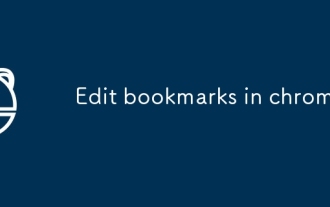 Edit penanda buku di Chrome
Aug 27, 2025 am 12:03 AM
Edit penanda buku di Chrome
Aug 27, 2025 am 12:03 AM
Penyuntingan penanda buku Chrome adalah mudah dan praktikal. Pengguna boleh memasukkan pengurus penanda buku melalui kekunci pintasan CTRL Shift O (Windows) atau CMD Shift O (MAC), atau masuk melalui menu penyemak imbas; 1. Apabila menyunting penanda buku tunggal, klik kanan untuk memilih "Edit", ubah suai tajuk atau URL dan klik "Selesai" untuk menyimpan; 2. Apabila menganjurkan penanda buku dalam kelompok, anda boleh memegang Ctrl (atau CMD) kepada penanda buku pelbagai pilihan dalam pengurus penanda buku, klik kanan untuk memilih "Pindah ke" atau "Salin ke" folder Sasaran; 3. Apabila mengeksport dan mengimport penanda halaman, klik butang "Solve" untuk memilih "penanda buku eksport" untuk menyimpan sebagai fail HTML, dan kemudian pulihkannya melalui fungsi "Import Bookmark" jika perlu.
![Tetapan permainan lol tidak menyimpan selepas ditutup [tetap]](https://img.php.cn/upload/article/001/431/639/175597664176545.jpg?x-oss-process=image/resize,m_fill,h_207,w_330) Tetapan permainan lol tidak menyimpan selepas ditutup [tetap]
Aug 24, 2025 am 03:17 AM
Tetapan permainan lol tidak menyimpan selepas ditutup [tetap]
Aug 24, 2025 am 03:17 AM
Ifleagueoflegendssettingsaren'tsaving, trythesesteps: 1.runthegameasadministrator.2.grantfullfolderpermissionstotheleagueof LegendsDirectory.3.Editandensuregame.cfgisn'tread-only.4.disableCloudsyncforthegamefolder.5.RepairthegameviAveAveAtheriotClient.
 Apa itu duit syiling Neiro? Bagaimana untuk membelinya? Ramalan Pembangunan dan Harga Masa Depan Neiro 2025-2036
Aug 26, 2025 pm 05:21 PM
Apa itu duit syiling Neiro? Bagaimana untuk membelinya? Ramalan Pembangunan dan Harga Masa Depan Neiro 2025-2036
Aug 26, 2025 pm 05:21 PM
Direktori Apa itu Neiro? Asal Neiro Bagaimana Neiro berfungsi? Ciri -ciri Projek Neiro Gambaran Keseluruhan Aplikasi/Senario Penggunaan Ekosistem Praktikal Neiro Peranan Neiro Masa Depan dan Komuniti Peranan Token Ekonomi Adakah Neiro Coin Pelaburan yang Baik? Neiro Masa Depan Pembangunan Neiro Ramalan Harga Neiro 2025 Ramalan Harga Neiro 2026-2031 Ramalan Harga Neiro 2031-2036 Ramalan Harga Neiro Coin Pembelian Langkah Kesimpulan Dalam bidang Web3, projek-projek baru sentiasa muncul, dan setiap projek komited untuk meninggalkan tanda sendiri
 Apakah kunci lulus? Bagaimana untuk menciptanya? Tutorial Utama Pass Oee Exchange ((App/Web)
Aug 29, 2025 pm 03:54 PM
Apakah kunci lulus? Bagaimana untuk menciptanya? Tutorial Utama Pass Oee Exchange ((App/Web)
Aug 29, 2025 pm 03:54 PM
Apakah kunci Pass Pass adalah jenis teknologi pengesahan baru yang membolehkan pengguna mengakses akaun mereka tanpa memasuki kata laluan mereka secara manual ketika masuk ke laman web atau aplikasi. Melalui kunci lulus, pengguna boleh melengkapkan pengesahan identiti menggunakan pengiktirafan cap jari, pengimbasan muka atau kaedah pembukaan peranti (seperti kod pin). Teknologi ini didasarkan pada mekanisme pasangan kunci penyulitan, menyediakan keupayaan perlindungan yang cekap dan selamat, dan dengan berkesan menentang ancaman siber seperti serangan pancingan data. Kelebihan Kunci Pass 1. 2. Keselamatan yang lebih kuat: Kekunci lulus mengikuti piawaian teknikal yang dirumuskan oleh Perikatan Fido dan W3C, dan menggunakan algoritma penyulitan asimetrik untuk menggantikan rahsia tradisional.
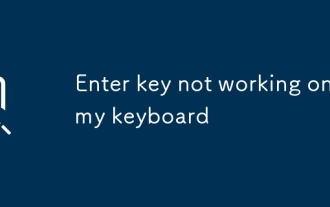 Masukkan kekunci yang tidak berfungsi di papan kekunci saya
Aug 30, 2025 am 08:36 AM
Masukkan kekunci yang tidak berfungsi di papan kekunci saya
Aug 30, 2025 am 08:36 AM
Pertama, checkforphysicalissueslikeDebrisordamageandcleanthekeyboardestwithanexternalone; 2.Testheenterkeyindifferentappstodetermineiftheissueissoftware-spesifik;
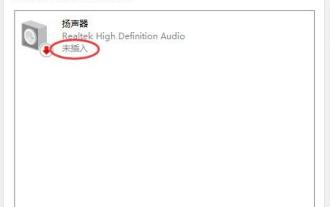 Bagaimana menyelesaikan masalah tidak memasukkan pembesar suara Win10? Paparan Speaker tidak dipasang dalam penyelesaian
Sep 02, 2025 pm 05:03 PM
Bagaimana menyelesaikan masalah tidak memasukkan pembesar suara Win10? Paparan Speaker tidak dipasang dalam penyelesaian
Sep 02, 2025 pm 05:03 PM
Sesetengah pengguna Win10 melaporkan bahawa peranti mereka tidak mempunyai bunyi, dan sama ada mereka menyambung kepada pembesar suara atau fon kepala, mereka menghadapi masalah yang sama. Apabila memeriksa tetapan bunyi sistem, didapati bahawa penceramah tidak dipasang, tetapi peranti itu sebenarnya disambungkan dengan betul. Jadi, bagaimana menyelesaikan masalah ini? Seterusnya, marilah kita berkongsi penyelesaian khusus. Rajah Ralat Ralat adalah seperti berikut: Penyelesaian untuk penceramah yang tidak dimasukkan adalah seperti berikut: 1. Masukkan "panel kawalan", laraskan mod paparan ke "ikon besar", dan kemudian cari "Pengurus Audio Definisi Tinggi Realtek" atau "Pengurus Audio Definisi Tinggi", antara muka tertentu ditunjukkan dalam angka di bawah; 2. Klik "Tetapan Jack", ikon ini biasanya merupakan folder kuning, seperti yang ditunjukkan dalam gambar di bawah; 3. Semak "Lumpuhkan Pengesanan Jack Panel Depan", dan kemudian klik
 Tutorial mengenai sistem anak patung bersarang: Bagaimana untuk memainkan pelbagai sistem? Amalan pemasangan ubuntu
Sep 02, 2025 pm 05:09 PM
Tutorial mengenai sistem anak patung bersarang: Bagaimana untuk memainkan pelbagai sistem? Amalan pemasangan ubuntu
Sep 02, 2025 pm 05:09 PM
Semalam, saya memperkenalkan kaedah pemasangan VMwareWorkStationPro, tetapi kerana batasan masa rakaman, saya akan membawa anda kemas kini hari ini! ! ! Rakan -rakan yang suka mencuba perkara baru adalah dialu -alukan untuk memasang sistem Ubuntu di bawah. Ubuntu juga merupakan sistem operasi yang sangat baik. Walaupun ia tidak begitu intuitif dan mudah digunakan sebagai Windows, sebagai contoh, banyak aplikasi perlu dimuat turun melalui baris arahan, yang mungkin sukar untuk orang baru, tetapi anda boleh mencubanya. Berikut adalah beberapa laman web untuk memuat turun Imej Sistem: Imej Sistem Operasi Windows, Alat dan Sumber






